笔记本显卡在哪看,笔记本显卡位置及查看方法详解
![]() 游客
2025-03-31 12:32
46
游客
2025-03-31 12:32
46
你有没有想过,你的笔记本里那块默默无闻的显卡,它到底藏在哪里呢?别急,今天就来带你一探究竟,让你轻松找到笔记本显卡的藏身之处!
一、系统自带的侦探工具
别小看了Windows系统,它可是隐藏着不少侦探工具呢!想要找到显卡,这些小帮手可派上大用场了。
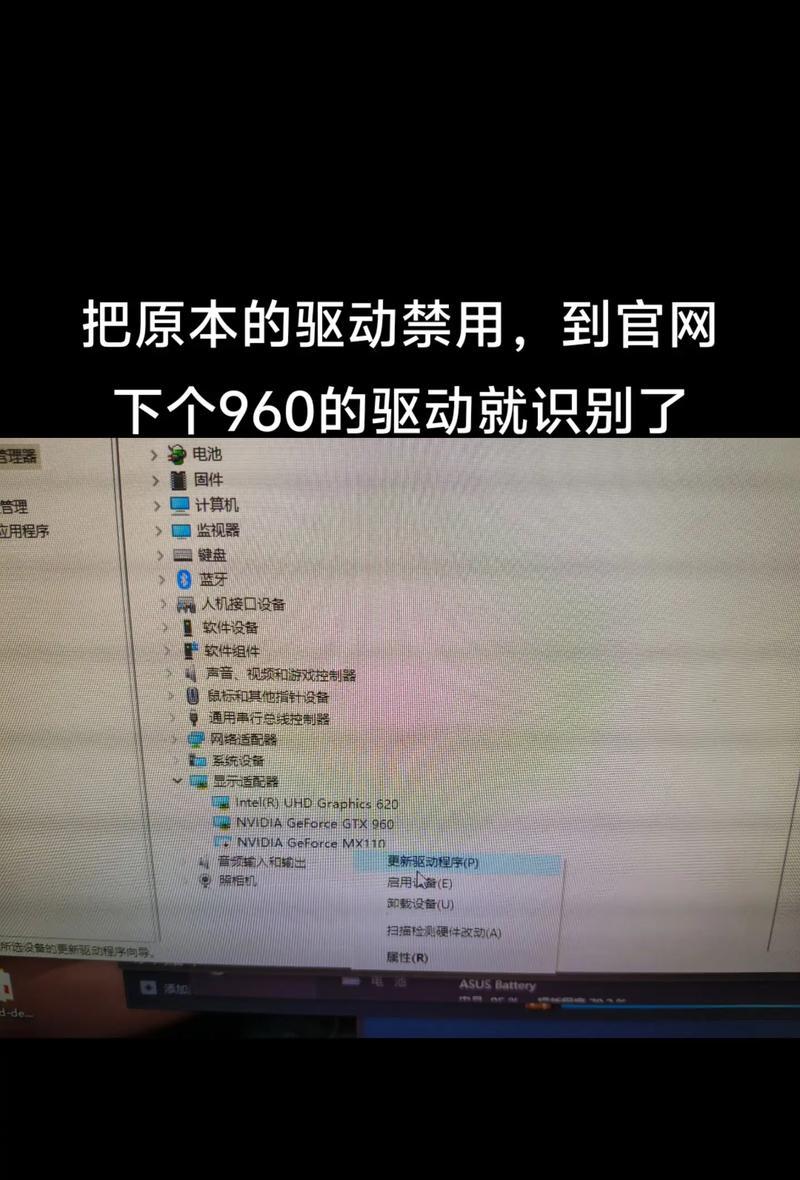
1. 系统信息工具:按下Win键加R键,输入“msinfo32”回车,打开系统信息窗口。在“组件”里找到“显示”,然后看看右侧的“名称”一栏,是不是看到了熟悉的显卡型号?
2. 设备管理器:按下Win键加X键,选择“设备管理器”,然后展开“显示适配器”这一项。这里列出的就是你的显卡设备啦,双击进去还能看到更详细的信息呢!
3. 任务管理器:按下Ctrl Shift Esc键打开任务管理器,点击“性能”,再选择“GPU”,就能看到显卡的名称了。
4. DirectX诊断工具:按下Win键加R键,输入“dxdiag”回车,在“显示”页中,显卡型号等信息一目了然。

二、驱动或软件的侦探助手
除了系统自带的小工具,还有一些专门的驱动或软件可以帮助你找到显卡的线索。
1. 显卡控制面板:如果你的显卡是NVIDIA或AMD的,它们通常会安装一个控制面板。在桌面空白处单击鼠标右键,看看有没有“NVIDIA控制面板”或“AMD Radeon Software”这样的选项。如果没有,可能是核显,也可能是没装驱动哦。
2. 第三方软件:使用GPU-Z、鲁大师等第三方工具,这些软件能提供笔记本显卡型号、显存大小、核心频率等等详细信息,让你对显卡了如指掌。
三、笔记本官网的线索
如果你知道笔记本的型号,也可以直接访问笔记本制造商的官方网站。在支持或下载页面输入你的笔记本型号,查找对应的规格表或驱动下载页面,其中通常会包含显卡信息。
四、笔记本手册的线索
笔记本盒或手册中也会提供一些规格信息,包括显卡型号等。不妨找找看,说不定就能找到线索哦。
五、笔记本外观的线索
有些笔记本的显卡芯片是焊接在主板上的,通常在CPU旁边,两者连接在散热器下。如果你拆开笔记本,就能看到显卡芯片的位置了。
通过以上方法,相信你已经找到了笔记本显卡的藏身之处。现在,你对你的显卡是不是更加了解了呢?快去试试这些方法吧,让你的笔记本显卡发挥出最大的潜力吧!
转载请注明来自数码俱乐部,本文标题:《笔记本显卡在哪看,笔记本显卡位置及查看方法详解》
- 最近发表
- 标签列表

